Шаг 3. Установка Dia
Двойным щелчком левой кнопки мыши нажмем на скачанный установочный файл.

В зависимости от настроек ОС, система безопасности может показать предупреждение. Смело нажимаем кнопку «Запустить».

Откроется Окно выбора языка установки Dia. Выбираем язык English (Английский) и нажимаем кнопку «OK» (Подтвердить).

Появится приветственное окно установки Dia. Закрываем все запущенные приложения (это позволит избежать перезагрузки компьютера) и нажимаем «Next» (Далее).

Принимаем Лицензионное Соглашение нажатием кнопки «Next» (Далее).
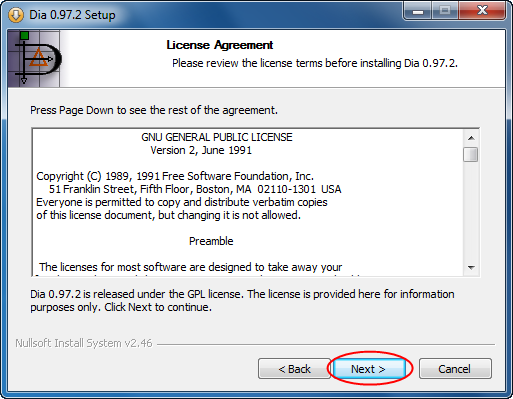
В окне Выбор компонентов оставляем все по умолчанию, просто нажимаем «Next» (Далее).
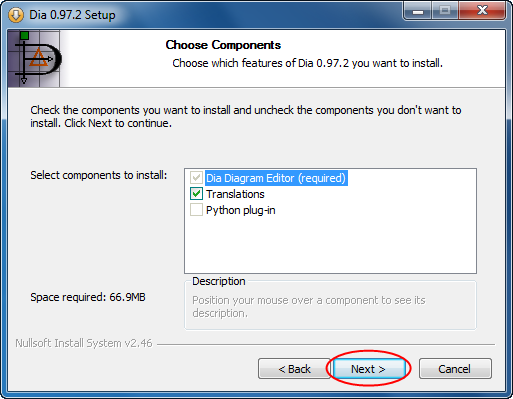
В окне Место установки мы рекомендуем также оставить все по умолчанию. Нажимаем «Install» (Установить).
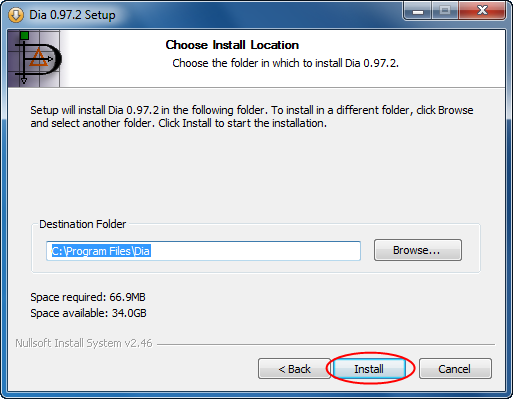
Появится окно Процесса установки. Дожидаемся окончания процесса.

По окончании установки откроется окно Завершения установки. Нажимаем кнопку «Finish» (Завершить).

Поздравляем, программа Dia установлена на компьютер. Желаем успехов в освоении программы.
Теперь вы можете переходить к изучению Раздела 3.
